So verbinden und verwenden Sie Apple CarPlay

Da Apple CarPlay immer beliebter wird, fragen sich immer mehr Fahrer, wie sie es in ihren Autos einrichten können. Wir haben eine leicht verständliche Anleitung zum Einrichten und Verwenden von Apple CarPlay in Ihrem Auto zusammengestellt. Lassen Sie uns diese Party beginnen.

- Verbunden werden
- Beachten Sie die Einschränkungen von CarPlay. Sie können sich CarPlay als zweiten Bildschirm für einige der Funktionen Ihres iPhones vorstellen. CarPlay verwendet das GPS Ihres iPhones für die Kartierung und nicht das eingebaute GPS des Autos, da Ihr iPhone weiterhin die gesamte Arbeit übernimmt. CarPlay ist auch nicht mit den Einstellungen Ihres Autos kompatibel, z. B. mit der Innenbeleuchtung. CarPlay hingegen soll Ihnen freihändigen Zugriff auf iPhone-Funktionen bieten, die Sie während der Fahrt am häufigsten verwenden, wie Karten, Musik, Telefon, Podcasts und so weiter. Um CarPlay nutzen zu können, benötigen Sie ein iPhone 5 oder höher.
- Vergewissern Sie sich, dass Ihr Autoempfänger kompatibel ist. CarPlay ist in über 600 Automodellen verfügbar. Die meisten Autoradio-Händler können einen Empfänger eines Drittanbieters einbauen, wenn Ihr Auto kein CarPlay-kompatibles Infotainmentsystem hat.
- Verbinden Sie Ihr iPhone mit dem Empfänger.
- Starten Sie die CarPlay-Software auf Ihrem Receiver.
- Drücken Sie die Weiter-Taste am Autoempfänger.
- Lesen Sie die Vereinbarungen und drücken Sie auf „Zustimmen“.
- Tippen Sie auf Weiter, nachdem Sie 911 Assist aktiviert haben (optional).
- Tippen Sie auf Ihrem Smartphone auf Zulassen.
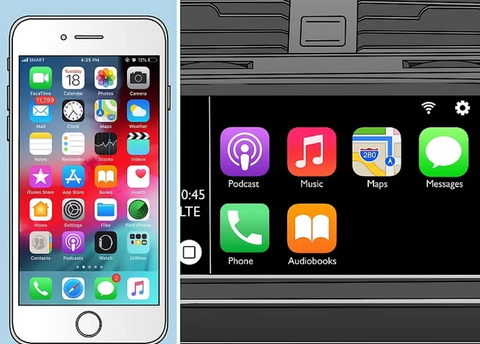
- Erste Schritte mit CarPlay
- Um durch das System zu navigieren, verwenden Sie den Touchscreen in Ihrem Auto.
- Um Ihre Anwendungen anzuzeigen, wischen Sie nach links oder drücken Sie auf das Symbol mit den acht Quadraten.
- Um zum Widgets-Bildschirm zurückzukehren, drücken Sie auf das Symbol mit einem großen Quadrat und drei Rechtecken.
- Verwenden Sie physische Bedienelemente und eingebaute Knöpfe. CarPlay funktioniert mit jedem Infotainmentsystem, das Knöpfe oder andere taktile Steuerungstechniken enthält. Wechseln Sie zwischen den CarPlay-Optionen, indem Sie den Knopf drehen, und drücken Sie dann die Taste, um eine auszuwählen.
- Steuern Sie CarPlay freihändig mit Siri.
- Um zum System Ihres Autos zurückzukehren, tippen Sie auf das Symbol mit dem Logo des Autos.
- Anrufe tätigen
- Starten Sie Siri.
- Sagen Sie „Name anrufen“ oder „Telefonnummer anrufen“ und Siri wählt die Nummer.
- Verwenden Sie zum Anrufen Ihr Autoradio. Der Anruf wird über die Lautsprecher in Ihrem Auto empfangen.
- Verwenden Sie die Schaltfläche „Auflegen“ auf dem CarPlay-Bildschirm, um den Anruf zu beenden. Teil
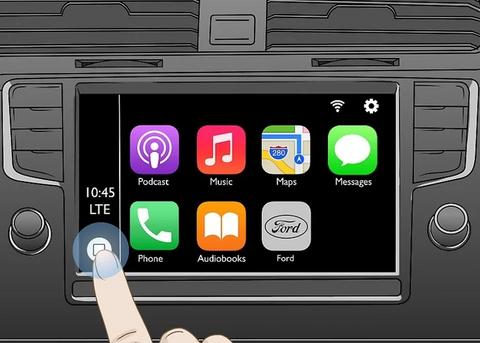
- Wegbeschreibung abrufen
- Siri aktivieren. Mit nur wenigen Befehlen kann Siri Orte finden und Wegbeschreibungen für Sie erstellen. Sie müssen den Blick nicht von der Straße abwenden.
- Sagen Sie „Geben Sie mir die Richtung zu (Ort).“. Eine Straßenadresse, eine Stadt oder ein Orientierungspunkt können alle verwendet werden.
- Verwenden Sie Siri, um Dinge in der Nähe zu suchen. So können Sie lokale Einrichtungen wie Tankstellen oder Cafés lokalisieren.
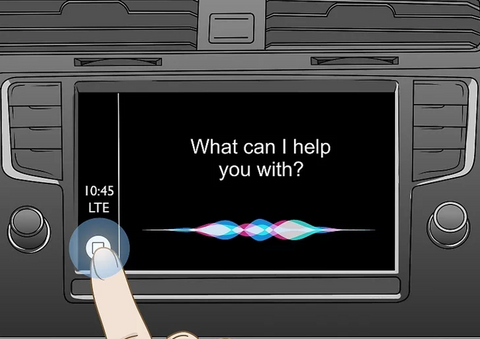
- Musik hören
- Stellen Sie sicher, dass Ihr iPhone über Musik oder einen Streaming-Dienst verfügt.
- Öffnen Sie Siri.
- Sag Siri, er soll die Musik einschalten. Siri versteht eine Vielzahl von musikbezogenen Anfragen, sodass Sie Siri so ziemlich bitten können, alles zu spielen. „Musik von Interpret abspielen“ zum Beispiel startet eine Wiedergabeliste mit Liedern dieses Interpreten.
- Steuern Sie die Wiedergabe mit Siri. Um Ihre aktuelle Playlist in zufälliger Reihenfolge wiederzugeben, sagen Sie „Zufällige Wiedergabe einschalten“. Um die Musikwiedergabe zu stoppen, sagen Sie „Pause“ oder „Stop“, und um die Wiedergabe fortzusetzen, sagen Sie „Play“. Durch Drücken der Symbole im Apple Music-Widget auf dem CarPlay-Bildschirm können Sie auch anhalten, abspielen, zurückgehen oder zum nächsten Lied gehen.
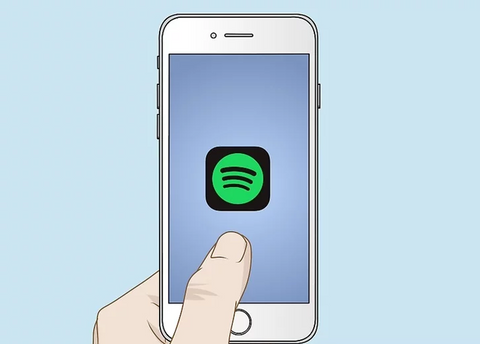
Wired CarPlay ist ziemlich genial und Wireless CarPlay ist beeindruckender. Wenn Ihr Auto die kabelgebundene Carplay-Funktion, aber kein drahtloses Carplay hat, wird die Carply-Dongle von One Car Stereo ist für viel mehr Funktionen sehr zu empfehlen.


Hinterlassen Sie einen Kommentar